Utilisation de la commande de correction/groupe temporaire de SOLIDWORKS
Les contraintes sont utilisées dans les assemblages SOLIDWORKS pour contraindre l'emplacement et l'interaction des composants. (Vous êtes nouveau dans l'utilisation des contraintes ? Consultez ceci Introduction à SOLIDWORKS MatesIl est parfois utile de verrouiller temporairement certains composants. Plutôt que d'ajouter de nouvelles contraintes (pour ensuite les supprimer quelques instants plus tard), SOLIDWORKS permet defixercomposants temporairement et définirgroupespour verrouiller rapidement des éléments ou déplacer plusieurs composants à la fois.
Tout d'abord, définissons ce que sont les composants fixes et flottants et comment les identifier à l'intérieur de votre assemblage.
Par défaut, lors de la création d'un nouvel assemblage dansSOLIDWORKS, le premier composant que vous insérez est « fixé » en place, tandis que les composants ultérieurs sont autorisés à « flotter ».

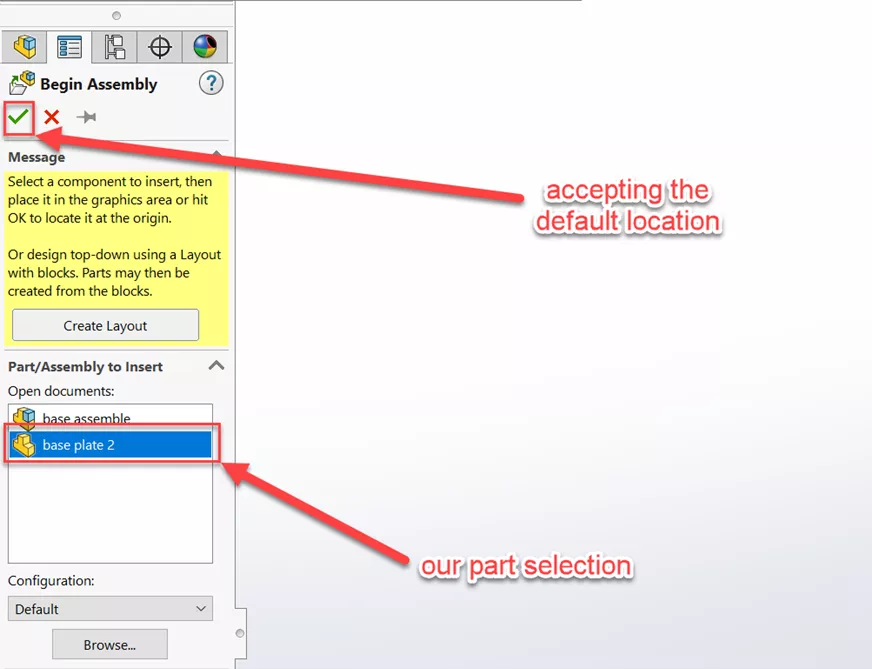
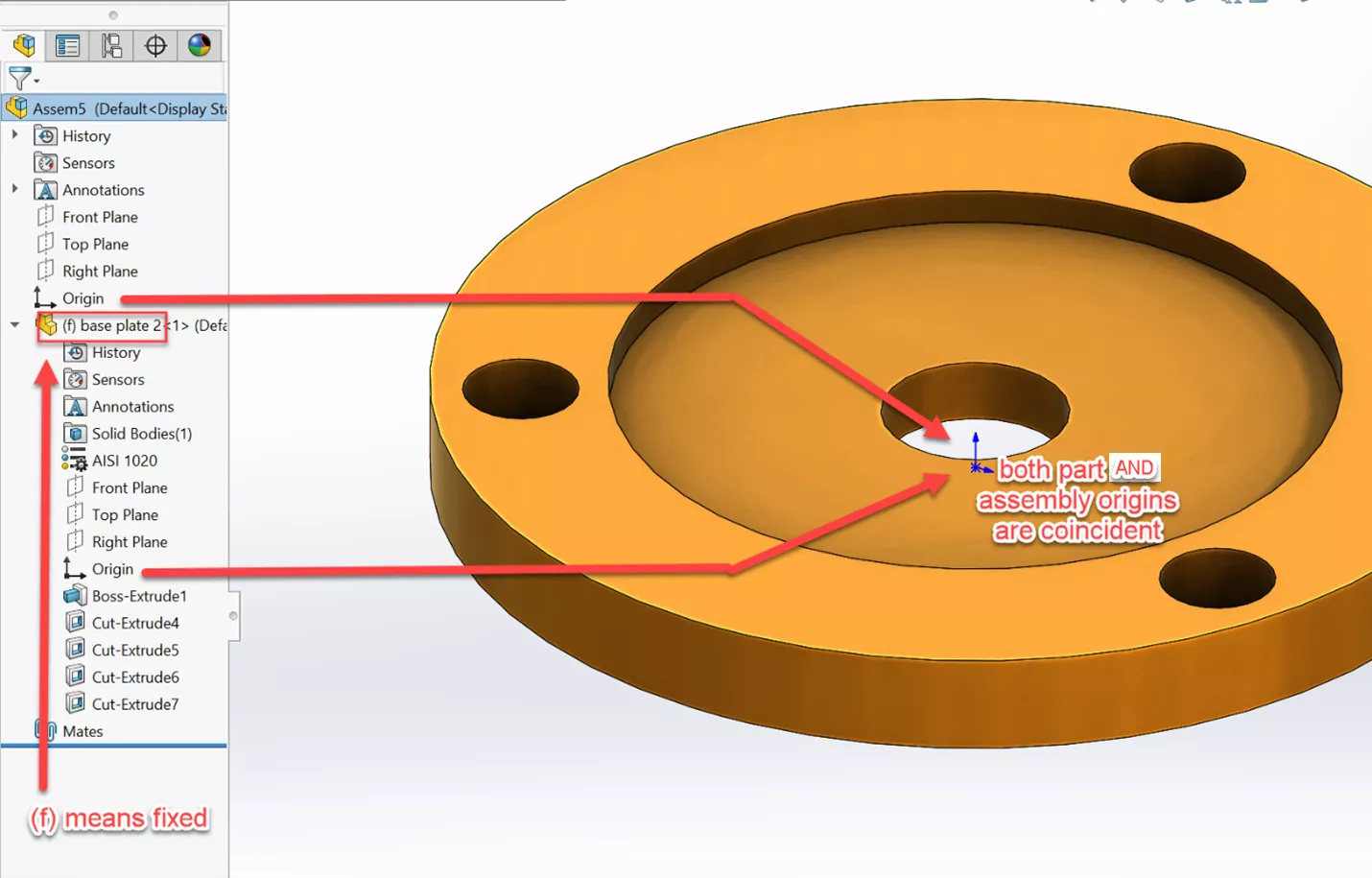
L'état fixe/flottant d'un composant peut être facilement changé par un clic droit dessus. Si le composant est déjà fixe, le menu affichera l'option Flottant. De même, si le composant est flottant, l'option Fixer sera disponible.
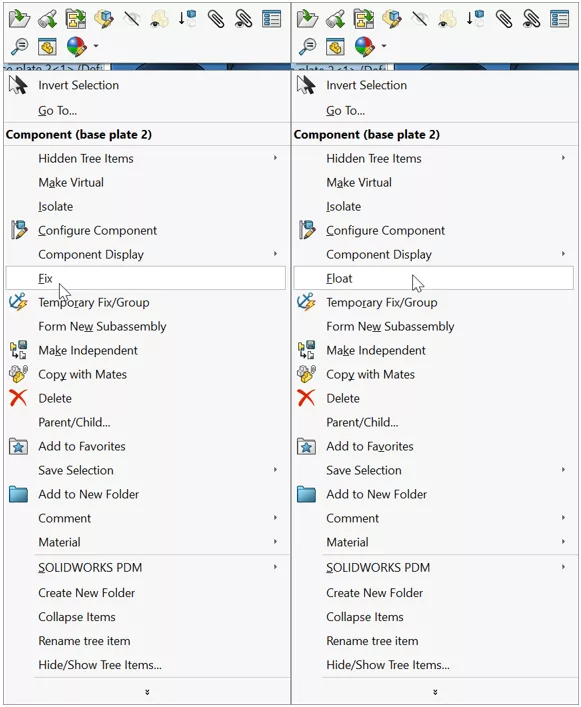
Dans l'arbre de création FeatureManager d'assemblage, un composant fixe est représenté par la lettre (f) devant le nom de la pièce ou du sous-assemblage. Un préfixe (-) signifie qu'il est flottant (non fixe) et sous-défini. Un composant entièrement défini n'a pas de préfixe.
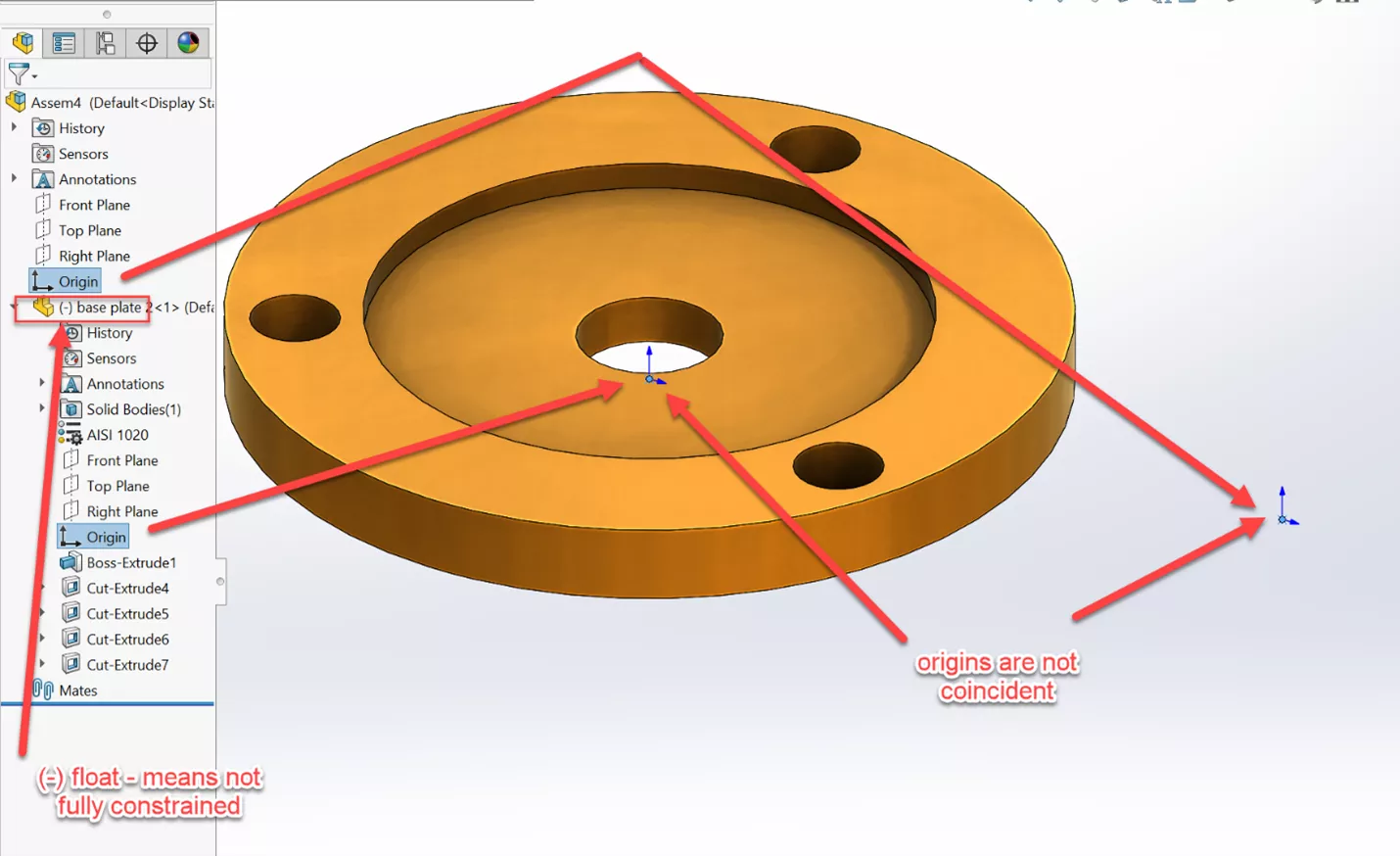
Correction/Groupe temporaire
Examinons maintenant la commande Correction/Groupe temporaire dans SOLIDWORKS.
Dans l'assemblage ci-dessous, je veux déplacer le bras du robot, mais lorsque je clique et fais glisser la pince, c'est le sous-ensemble de la pince qui tourne. Je peux remédier à ce problème en regroupant temporairement le sous-ensemble sur son support à l'aide de l'outilCorrection/Groupe temporaire commandement.
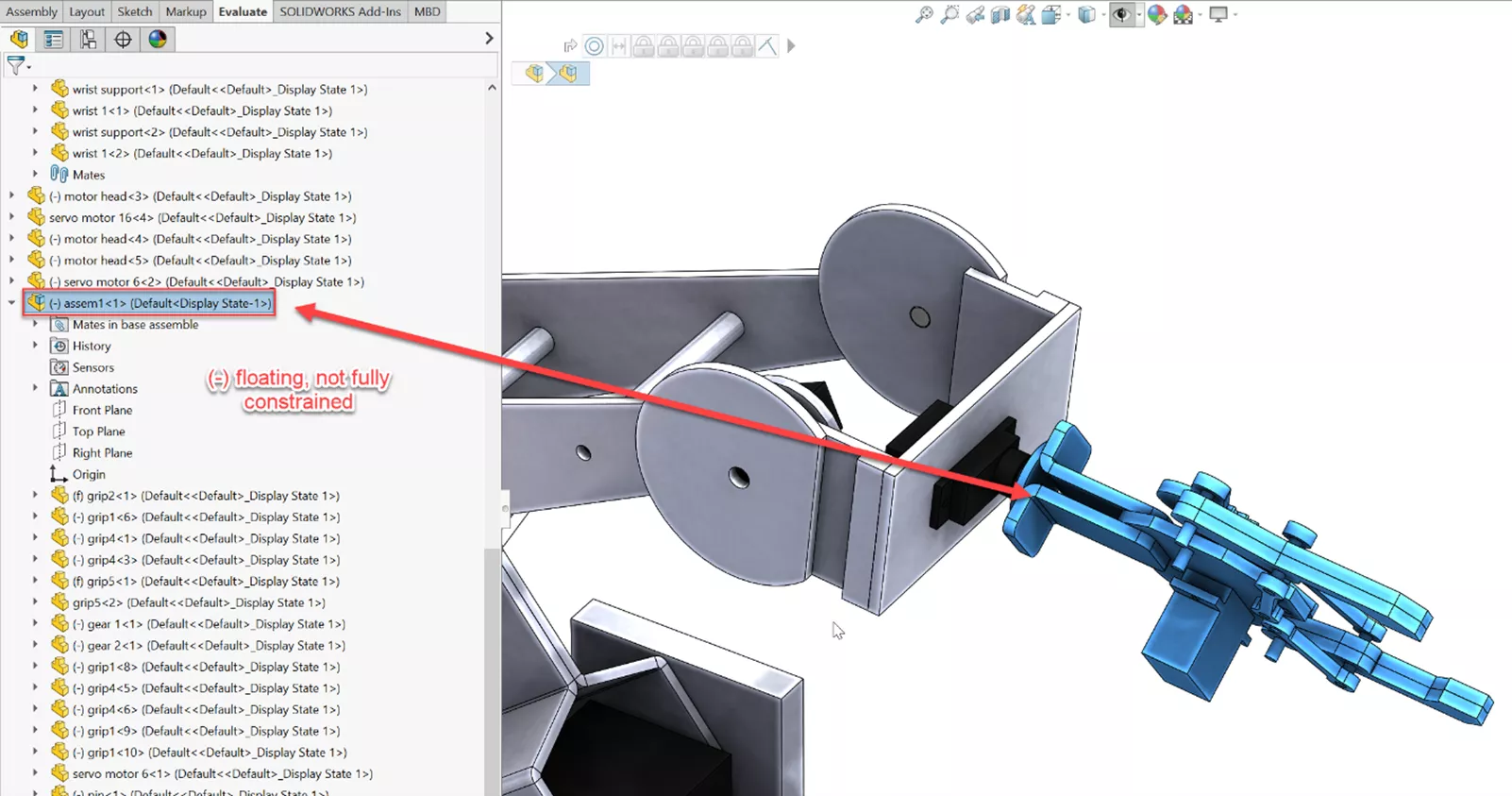
Dans SOLIDWORKS 2021 et versions ultérieures,Correction/Groupe temporaire est situé dans leOutils menu, sousÉvaluer.
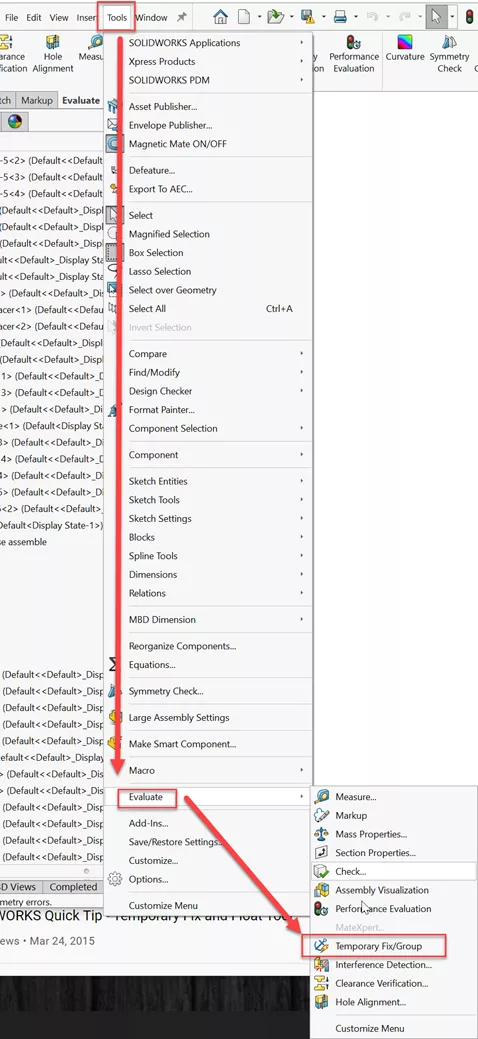
La commande Rechercher ('s' sur le clavier) est aussi un moyen simple de le localiser.
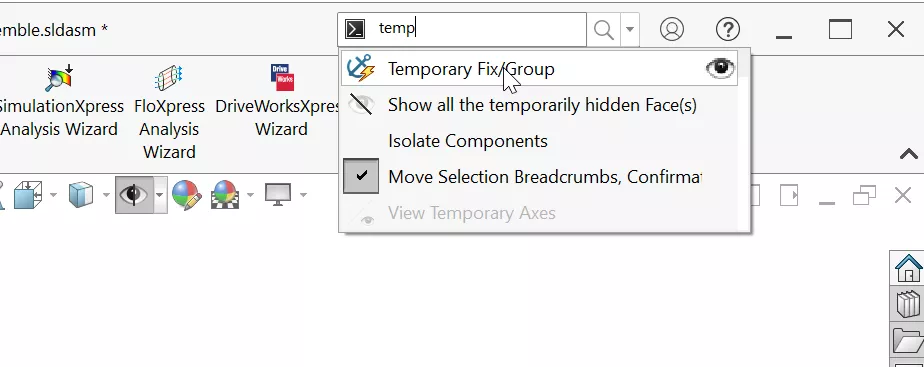
L'ouverture de la commande affichera deux sélections Composants à répareret Composants à regrouper. J'ai choisi les deux composants à regrouper et je peux sélectionner Fix/Group dans le coin inférieur gauche de la fenêtre.
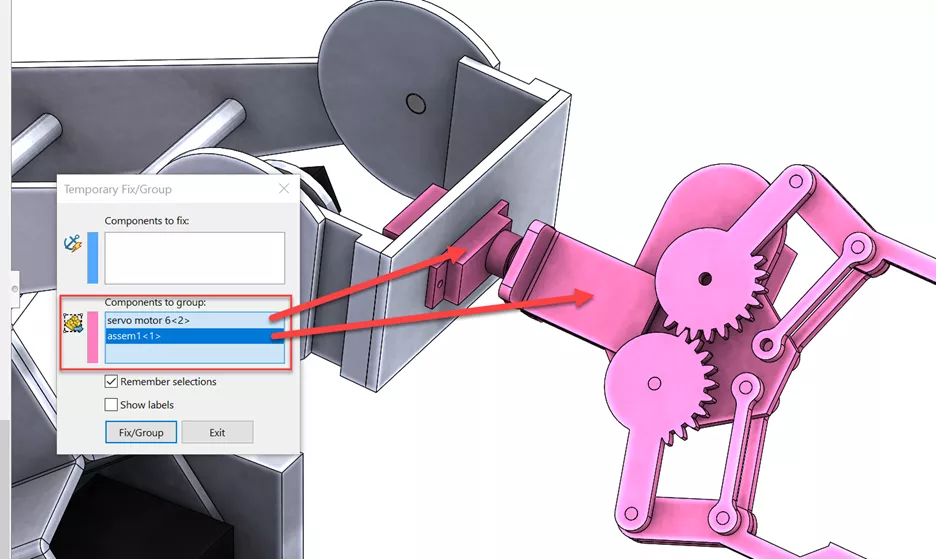

Maintenant, quand je choisis de faire glisser cet assemblage, ça va me permettre de pivoter vers le haut sans faire pivoter mon sous-assemblage.

Si je clique pour quitter, mon assemblage revient aux contraintes que j'avais avant cette commande de correction temporaire.
Pour en savoir plus sur Temporary Fix/Group, consultez les ressources ci-dessous.
- Fixation de la position d'un composant
- Fixation ou regroupement temporaire de composants
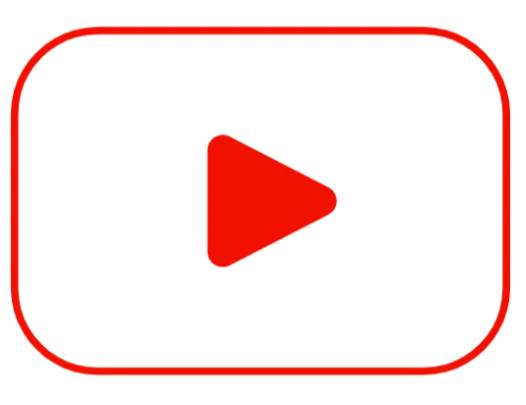 Truc rapide SOLIDWORKS : Outil de correction et de flottement temporaires
Truc rapide SOLIDWORKS : Outil de correction et de flottement temporaires
Plus de tutoriels SOLIDWORKS
Méthodes simples pour modéliser un tuyau en Y dans SOLIDWORKS
Explication de l'outil de motif variable de SOLIDWORKS
Créer des rainures en J dans SOLIDWORKS sur des pièces cylindriques
Aperçu de l'outil de texte d'esquisse SOLIDWORKS

À propos de Matthew Kusz
Matthew Kusz est ingénieur principal en support technique chez GoEngineer. Lorsque Matthew n’aide pas les clients à relever leurs défis en ingénierie, il passe son temps libre à réparer des montres/horloges anciennes, concevoir des meubles, s’occuper de ses aquariums et en apprendre davantage sur l’apiculture.
Recevez notre vaste gamme de ressources techniques directement dans votre boîte de réception.
Désabonnez-vous à tout moment.